Maison >Tutoriel logiciel >Logiciel >Méthode détaillée pour supprimer le type de texte fourni avec le modèle dans Revit
Méthode détaillée pour supprimer le type de texte fourni avec le modèle dans Revit
- WBOYWBOYWBOYWBOYWBOYWBOYWBOYWBOYWBOYWBOYWBOYWBOYWBavant
- 2024-04-23 12:01:241850parcourir
Les modèles dans Revit sont livrés avec certains types de texte, mais ces types doivent parfois être supprimés pour répondre aux besoins de conception. Dans cet article, l'éditeur PHP Yuzai présentera en détail la méthode complète de suppression du type de texte fourni avec le modèle dans Revit. Si vous rencontrez le problème de ne pas pouvoir supprimer le type de texte passe-partout dans votre modèle Revit, continuez à lire cet article pour connaître les étapes spécifiques.
Les modèles architecturaux par défaut fournissent des polices Arial de différentes tailles, mais dans notre utilisation actuelle, la plupart d'entre elles sont de longues polices Song d'imitation ou des polices grasses. Par conséquent, l’éditeur souhaite créer moi-même certains types de texte couramment utilisés.
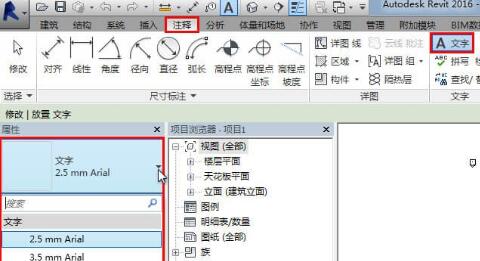
L'éditeur a copié et créé de nouveaux types de texte tels que [YT-Imitation Song_3.5mm], [YT-Imitation Song_5.0mm]...[YT-Helvetica_3.5mm].
Si vous ne voulez pas voir une liste aussi longue de types de texte Arial qui ne sont réellement pas utilisés, supprimez-les tous ! Comment supprimer les types de texte fournis avec ces modèles ?
J'ai suivi l'idée normale et je suis allé dans [Navigateur de projet]-[Famille] pour rechercher :
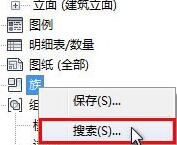
Après la recherche, je n'en ai trouvé qu'un [Texte de marque d'annotation], mais... ce n'est pas ce que je veux.
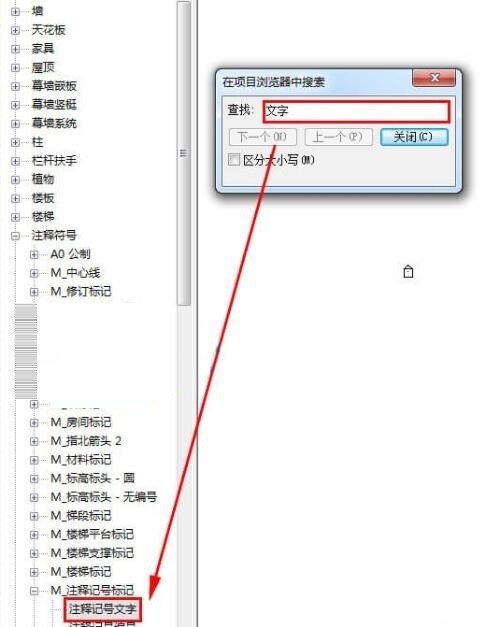
Cliquez sur le panneau [Gestion], cliquez sur [Effacer les éléments inutilisés]
pour accéder à la boîte de dialogue [Effacer les éléments inutilisés]. Ici, le logiciel a toutes les options sélectionnées par défaut, vous devez donc d'abord cliquer sur [Tout supprimer], puis dérouler vers le bas, vous pouvez voir [Texte] discrètement classé dans cette série d'options. Nous cliquons pour vérifier le type de texte que nous voulons supprimer et cliquons sur [OK].
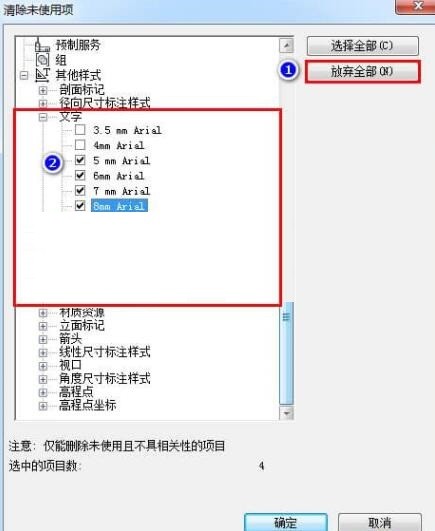
Ce qui précède est le contenu détaillé de. pour plus d'informations, suivez d'autres articles connexes sur le site Web de PHP en chinois!
Articles Liés
Voir plus- Comment afficher les jeux cachés sur Steam
- Comment utiliser un logiciel approprié pour ouvrir les fichiers dll sur un ordinateur win10 ?
- Comment définir le mot de passe du compte enregistré et afficher le mot de passe du compte utilisateur enregistré dans le navigateur 360
- Comment utiliser la CAO pour marquer toutes les dimensions en un seul clic
- Comment annuler le saut automatique vers le bord d'IE

